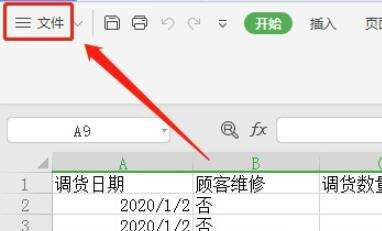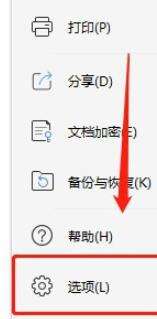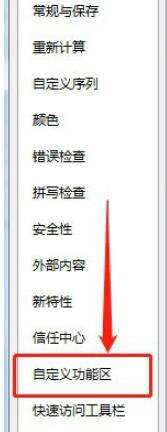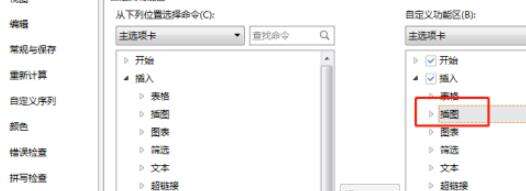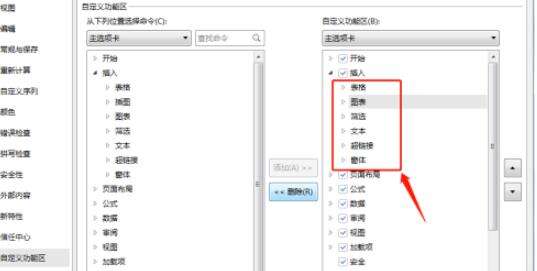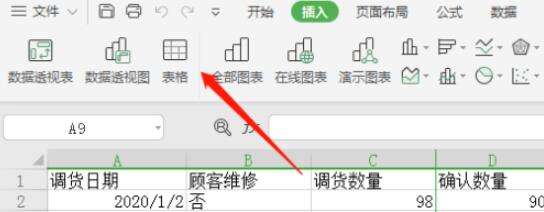excel工具栏的插图删除步骤分享
办公教程导读
收集整理了【excel工具栏的插图删除步骤分享】办公软件教程,小编现在分享给大家,供广大互联网技能从业者学习和参考。文章包含294字,纯文字阅读大概需要1分钟。
办公教程内容图文
2、点击文件菜单里面的【选项】
3、点击左侧栏的【自定义功能区】
4、在右边的自定义功能区里面选中【插入】里面的【插图】,然后点击【删除】
5、删除【插图】后,点击下面的【确定】
6、回到Excel表格就看不到插入选项卡里面的【插图】了
办公教程总结
以上是为您收集整理的【excel工具栏的插图删除步骤分享】办公软件教程的全部内容,希望文章能够帮你了解办公软件教程excel工具栏的插图删除步骤分享。
如果觉得办公软件教程内容还不错,欢迎将网站推荐给好友。